放送大学のライブWeb授業を定期的に受講しています。基本的に発言の必要がなさそうな授業を選択しており、必ず自分の音声をミュートにしているのですが、万が一マイクが音を拾ってしまわないかとひやひやしています。
そのため、ZOOMのシステム上だけでなく、自分のヘッドホン/イヤホンから物理的にもマイクを使えないようにし、二重に対策をすることにしました。
「ライブWeb授業体験版」でマイクの確認をする
まずは ライブWeb授業の画面から「ライブWeb授業体験版」ページへ移動します。

左側にあるリンクをクリック。
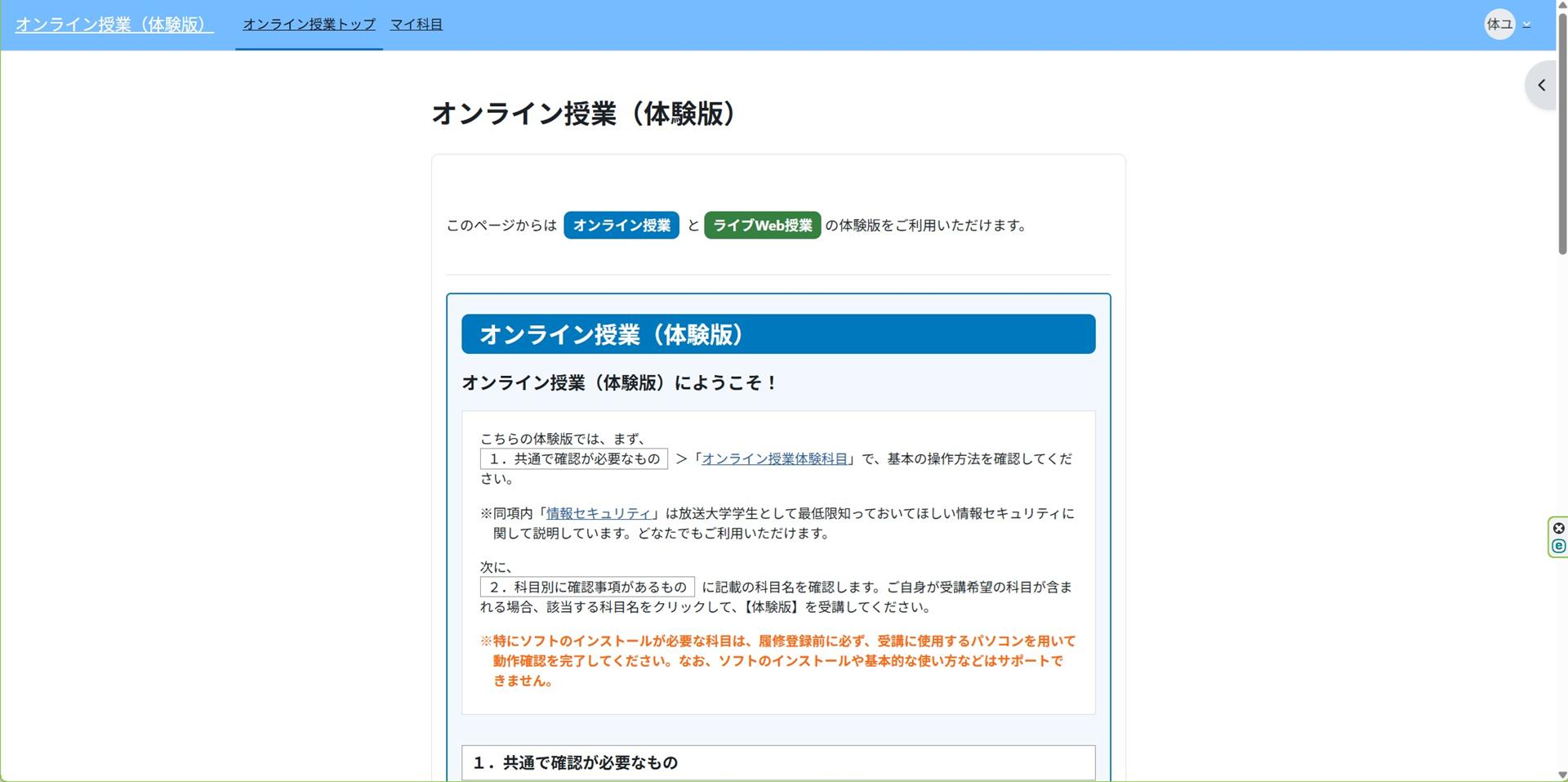
「オンライン授業(体験版)」というページに飛びました。下の方へスクロールすると…
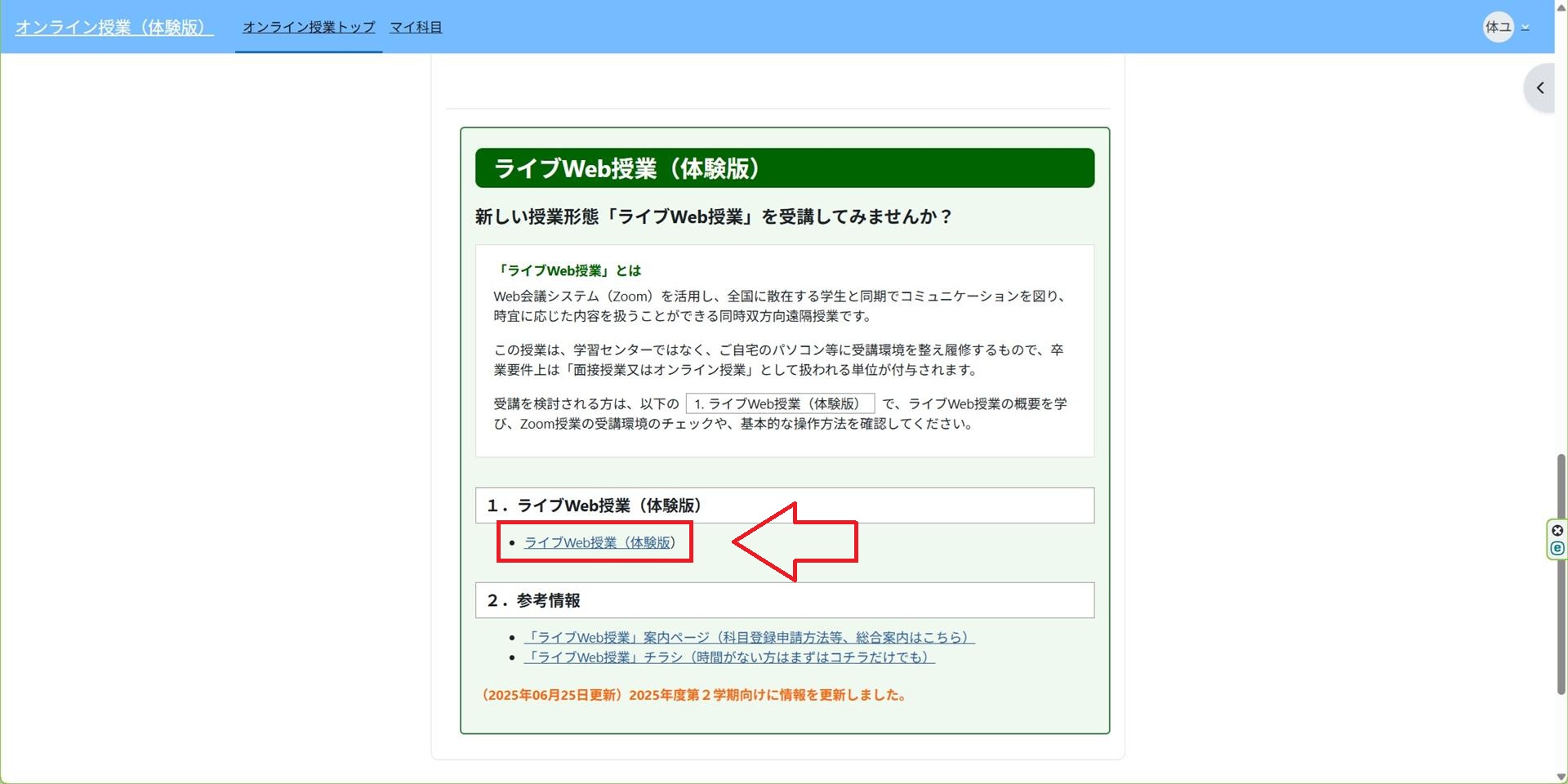
ライブWeb授業(体験版)があります。ここで真ん中の「ライブWeb授業(体験版)」のリンクをクリック。
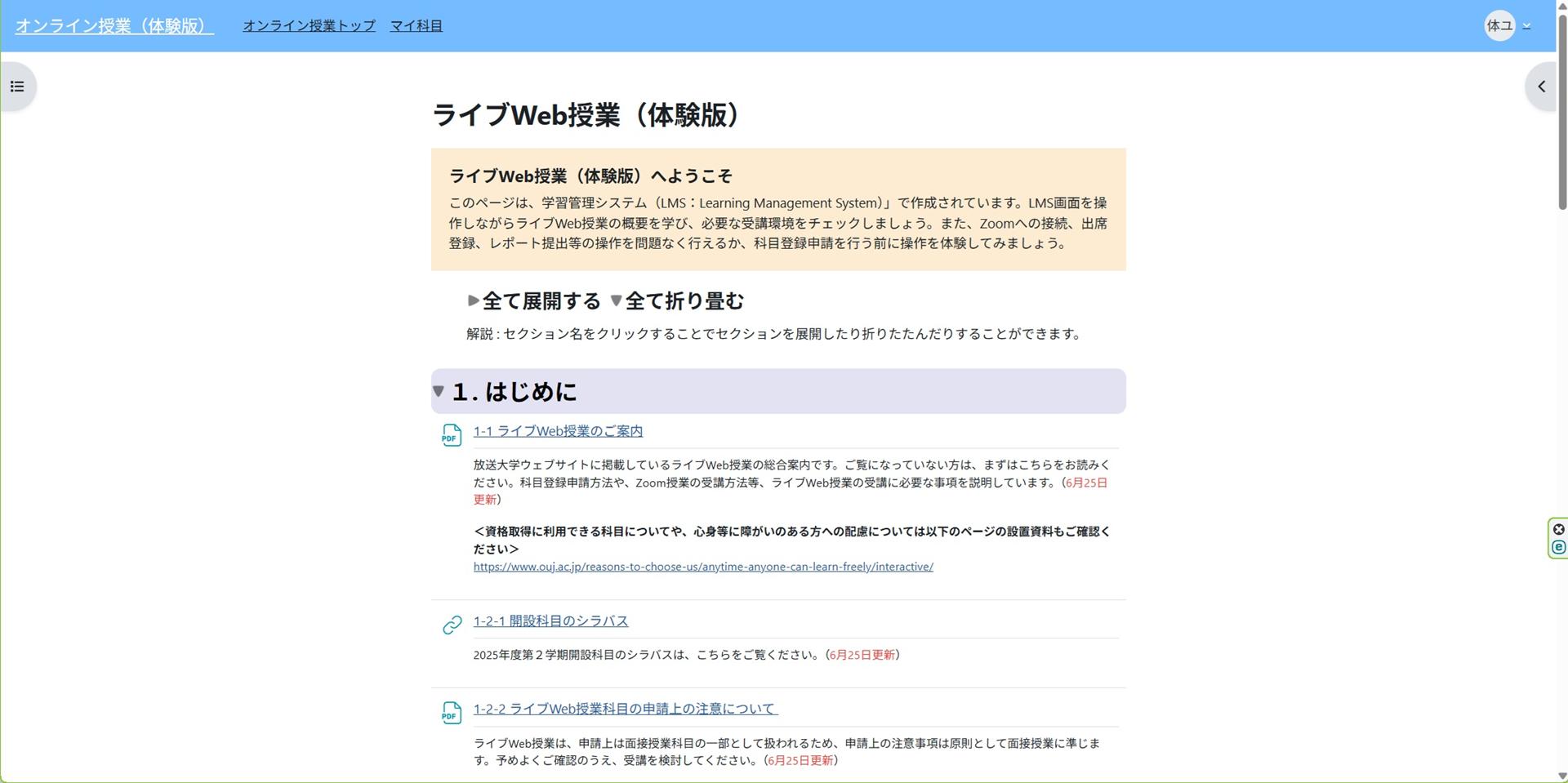
また別のページに異動します。再び下の方へスクロールすると…

「3-2 Zoom接続テスト(Zoom公式)」が見つかるのでクリック。

Zoom公式サイトへ移動します。「ミーティング参加テスト」をクリックしてテストを行ってみましょう。
※事前にZoomがインストールされていることを前提として解説を進めていきます。
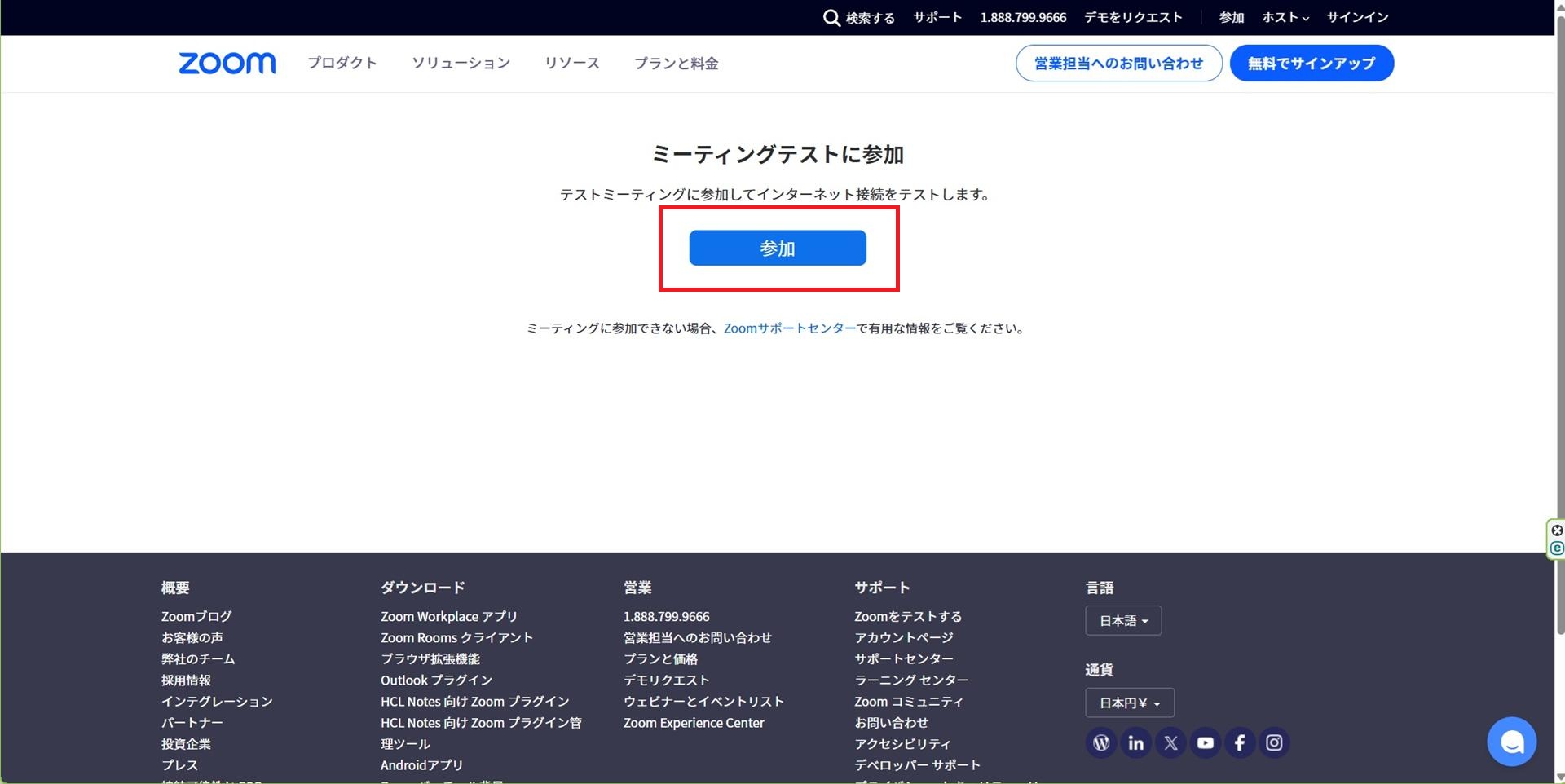
「参加」をクリックしてZoomを起動。
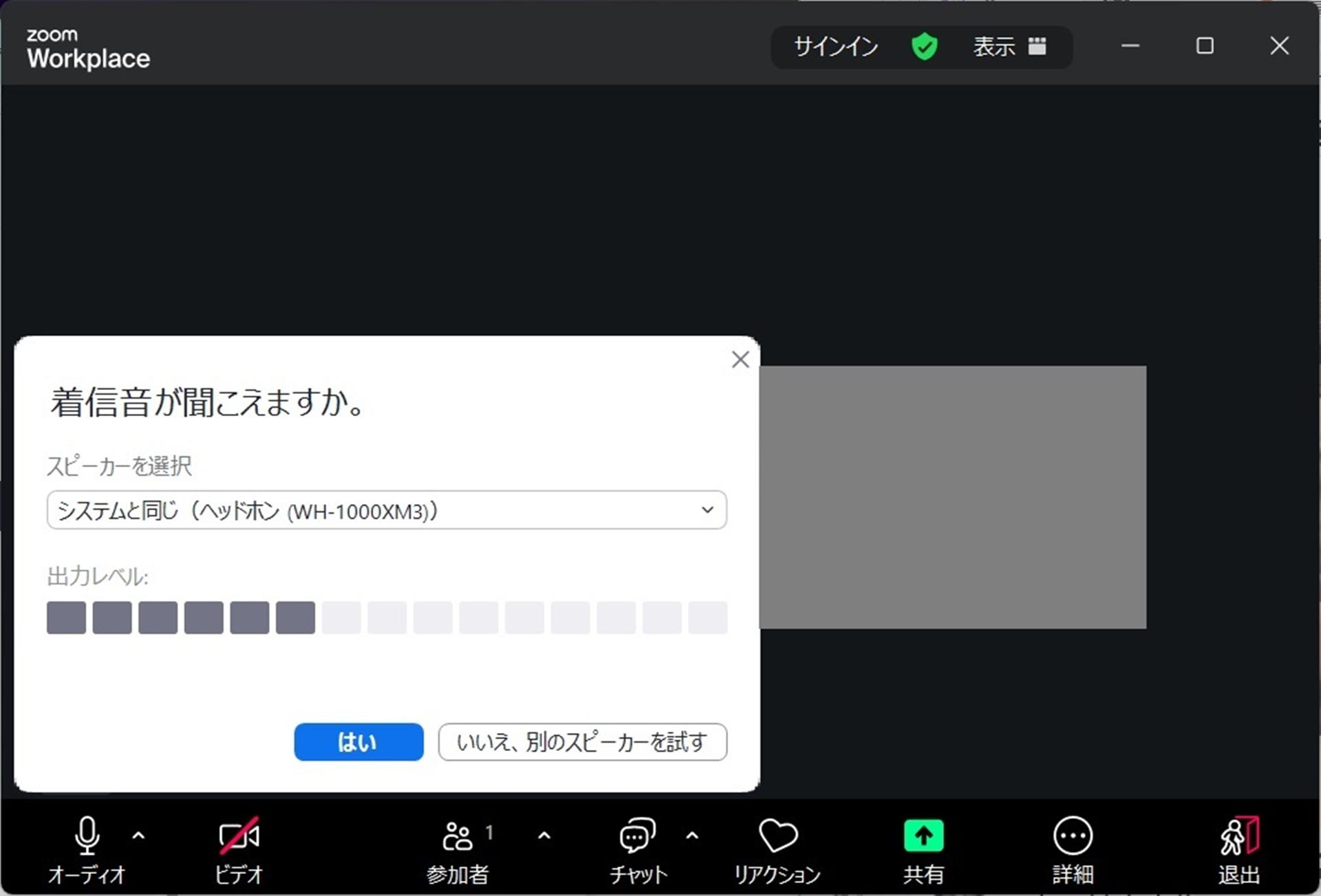
まずはスピーカーの音量をチェックします。このテスト音量が聞こえていないとライブWeb授業の音声も聞こえていないことになるので要注意。
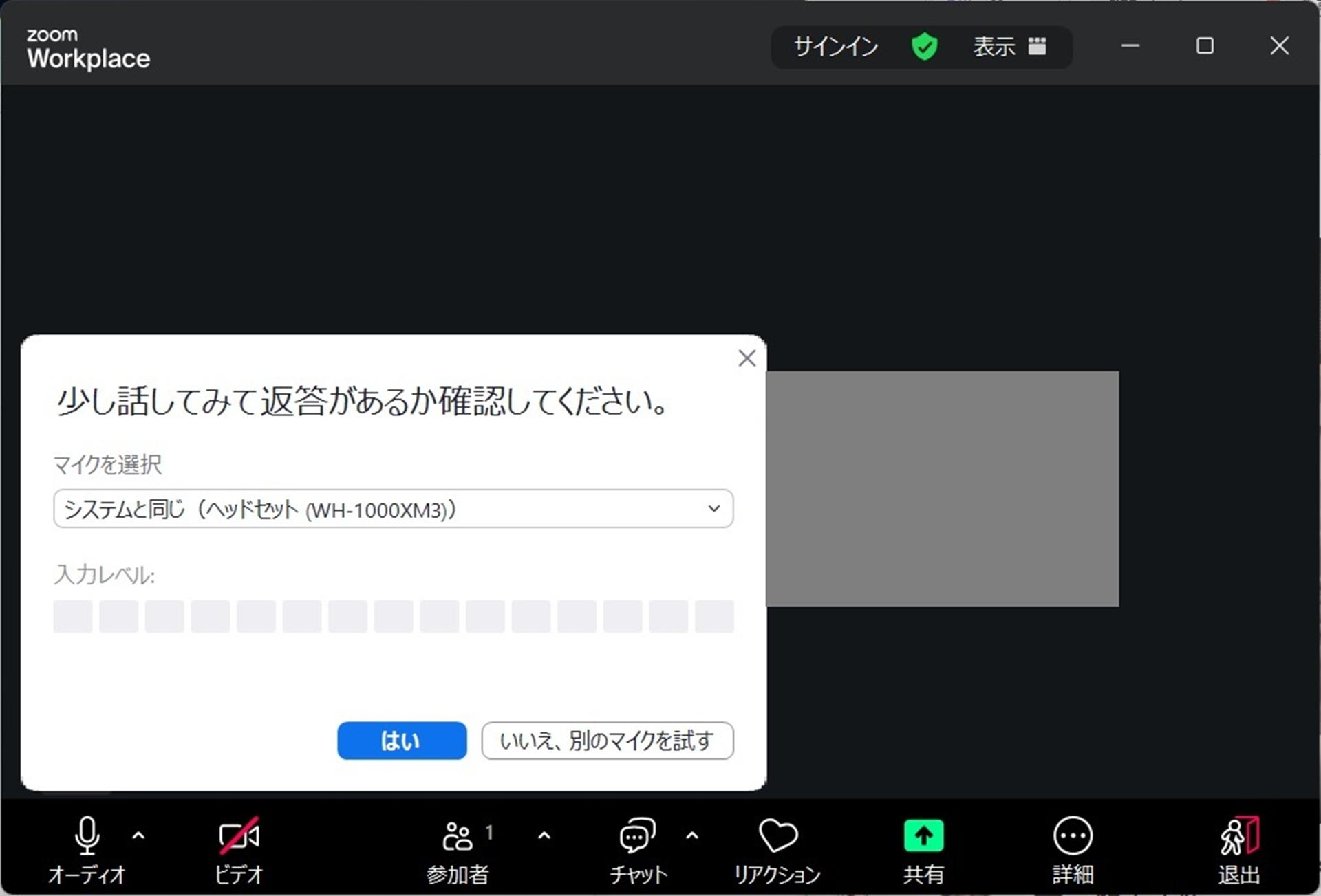
続いてマイクのチェック。今回の記事のテーマはここですね。
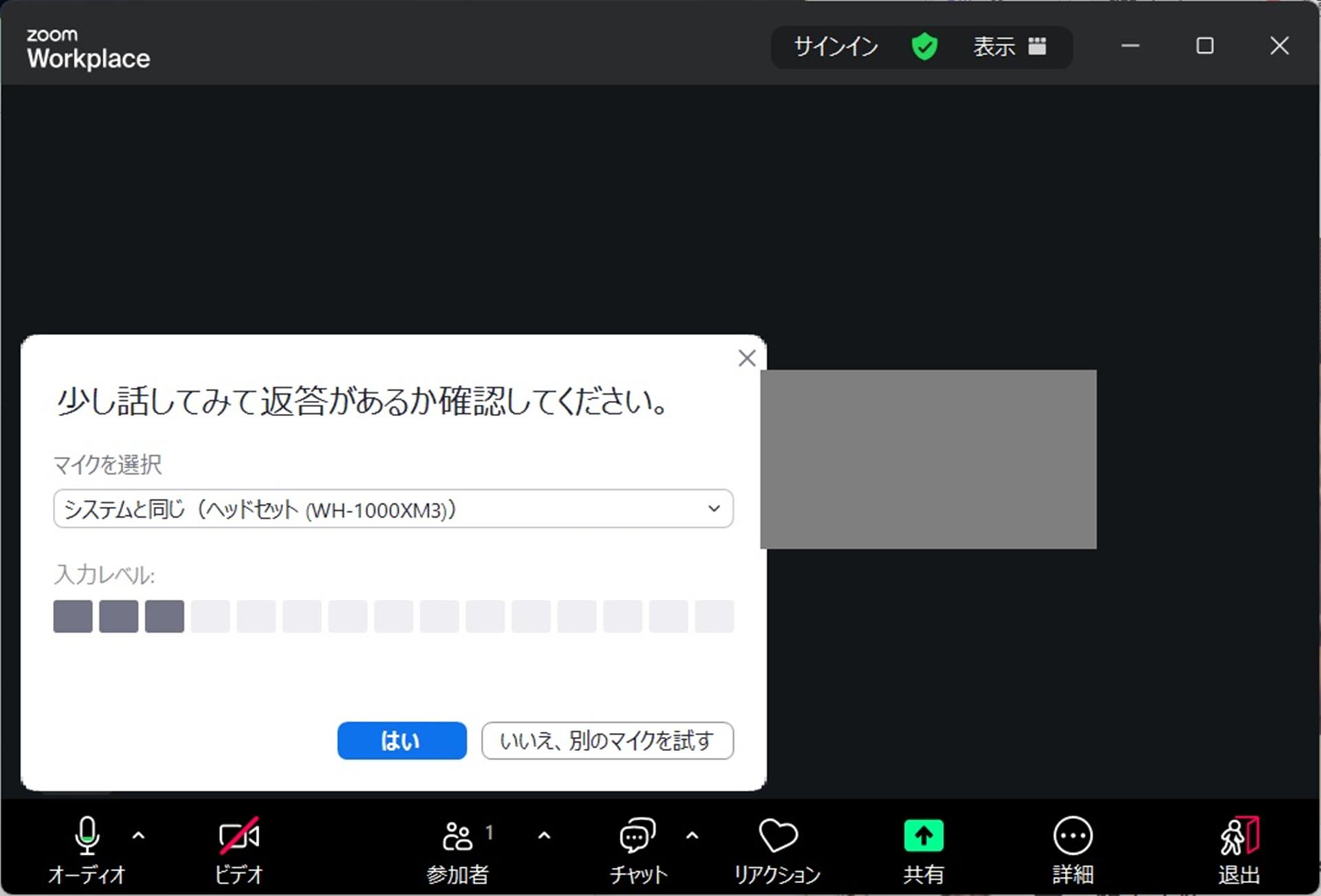
マイクがZoomに認識されている場合、試しに話してみると音量バーに反応があるはずです。
ヘッドホン/イヤホンからマイクを拾わないようにする
それでは、スピーカーで音声を聞きつつ、物理的にマイクの音が拾わないように設定しています。
使用OSはWindows 11です。
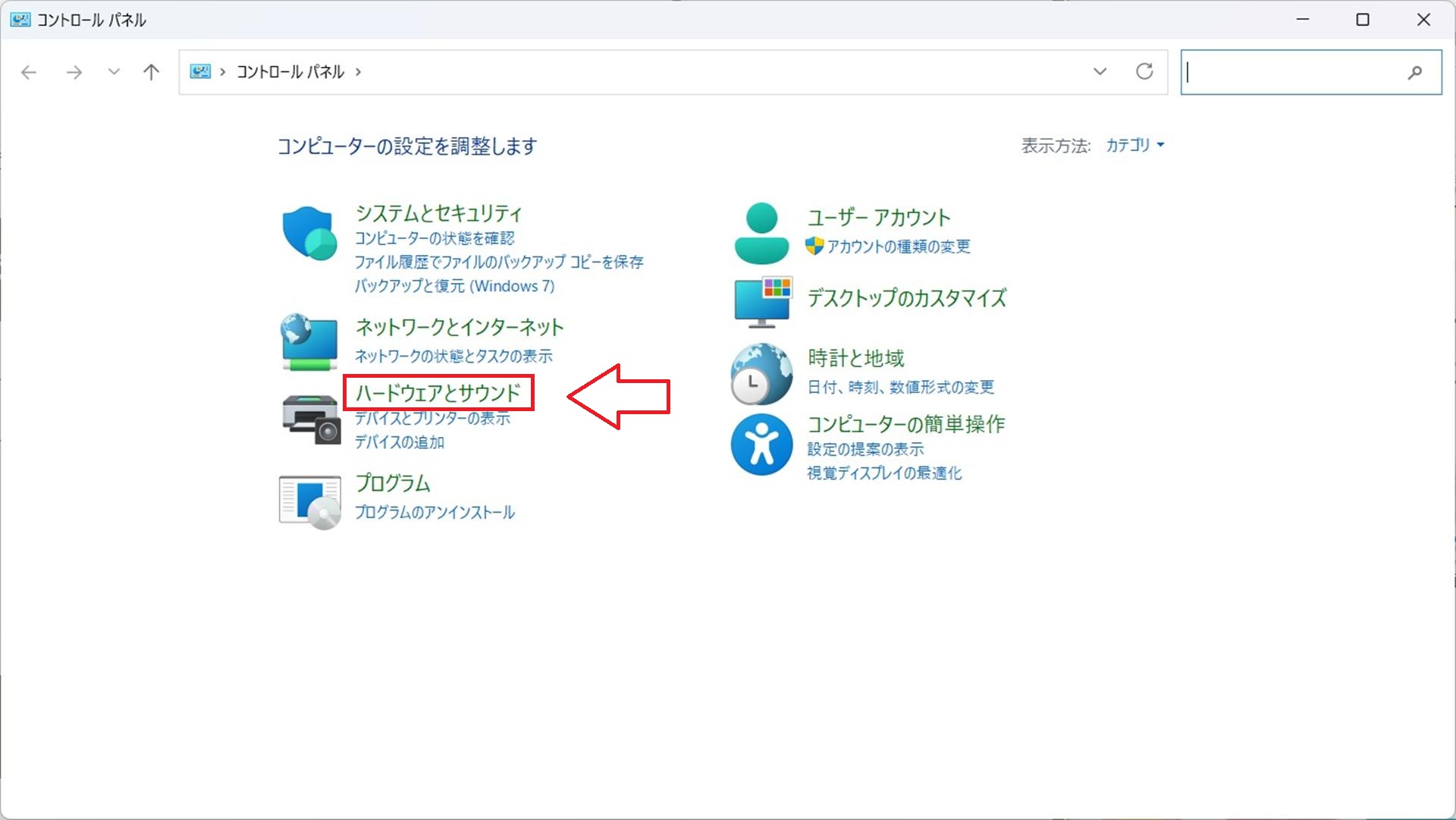
コントロールパネルを起動。「ハードウェアとサウンド」をクリック。
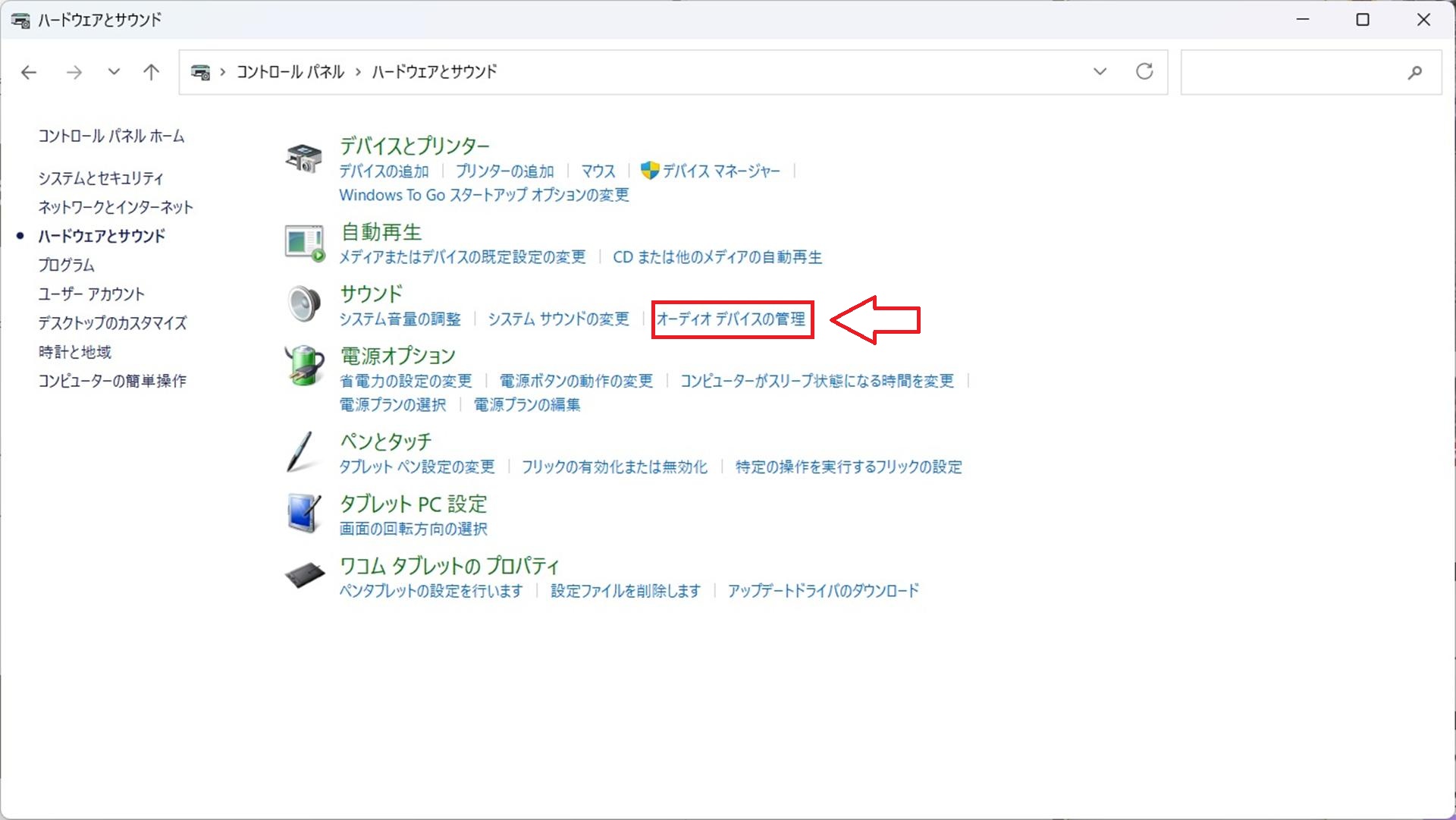
「オーディオデバイスの管理」をクリック。
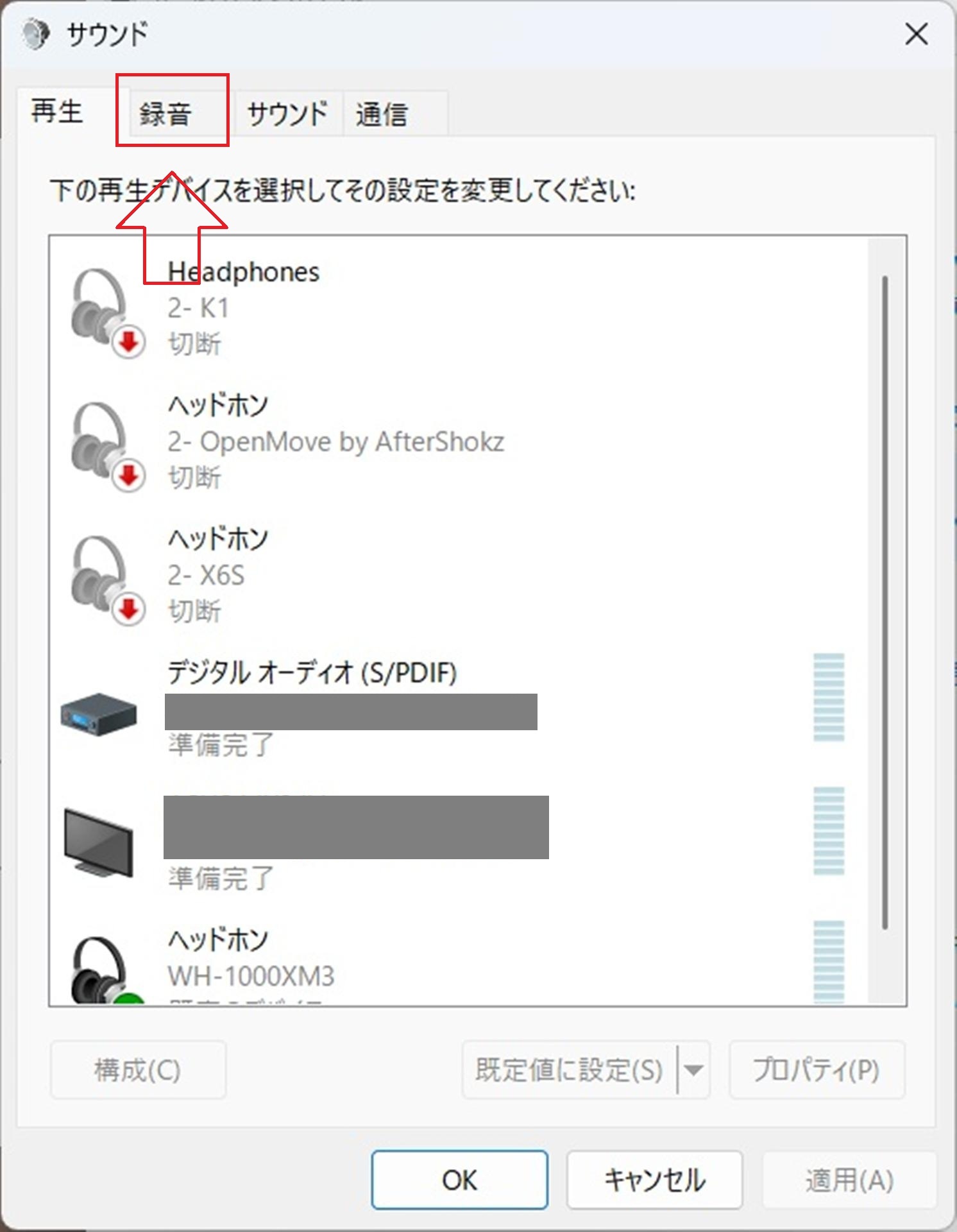
「サウンド」ウインドウが開きます。ここで「録音」タブをクリック。
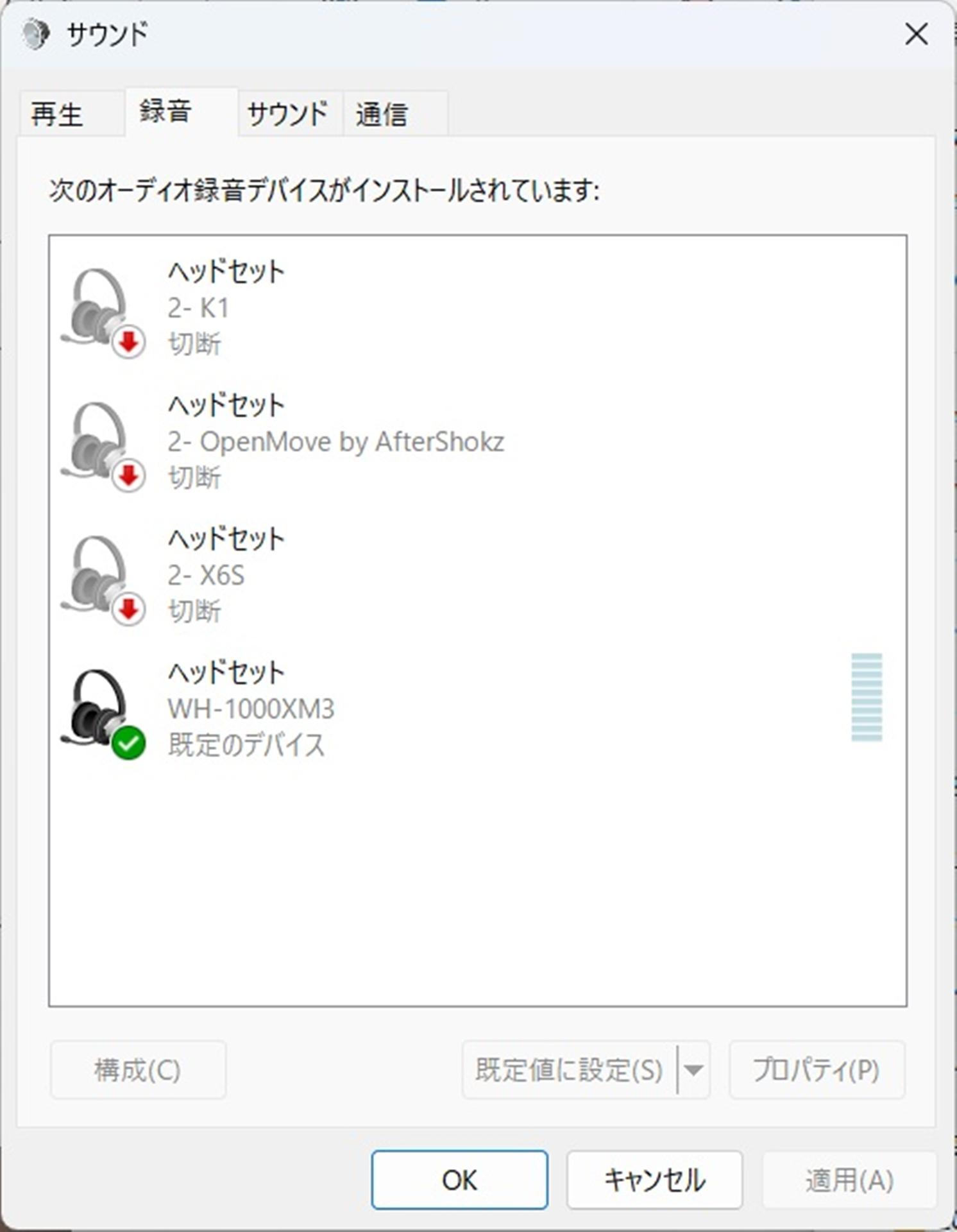
マイク認識されているヘッドホン/イヤホンが表示されます。
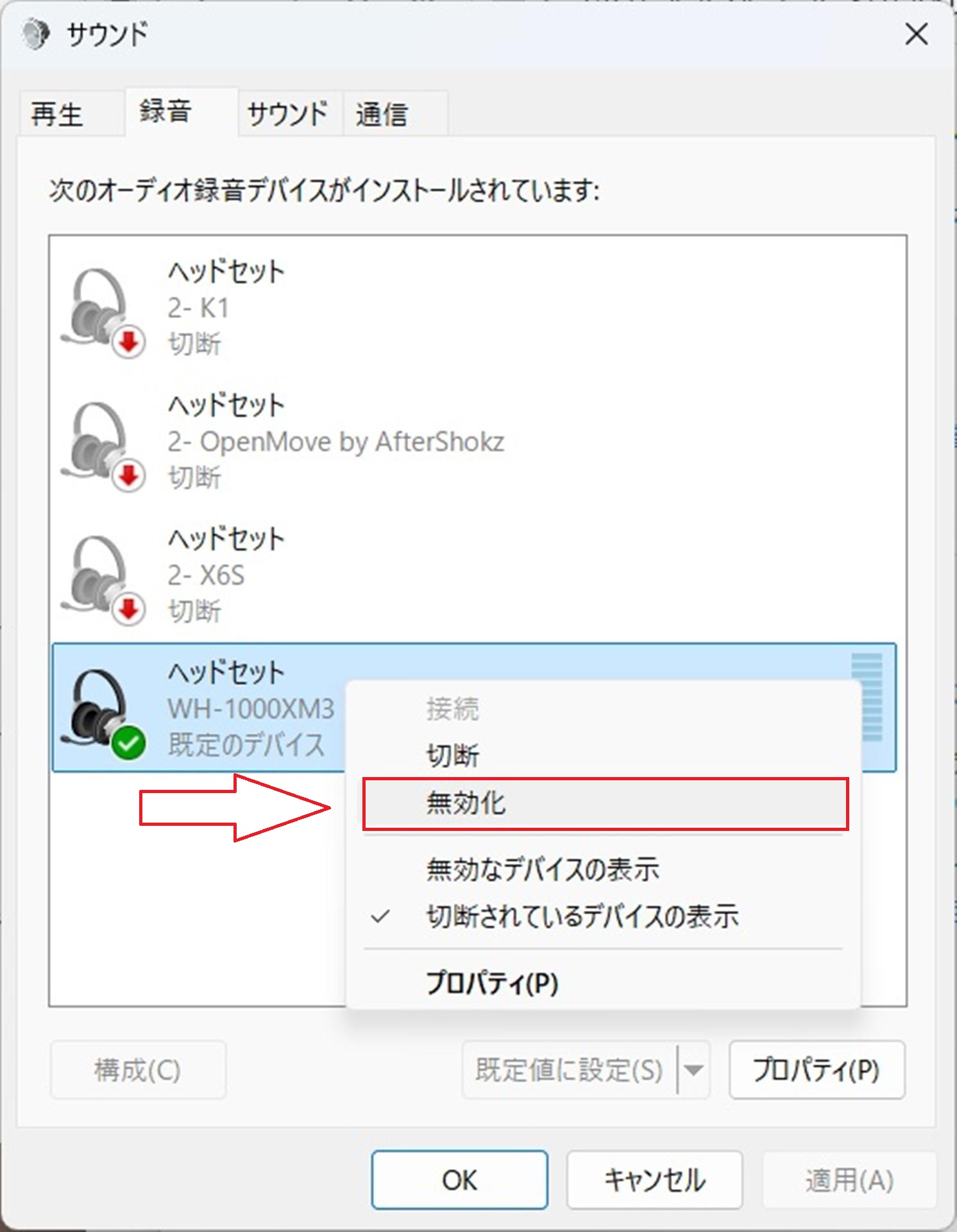
ミュートしたい機器を右クリックし、無効化。
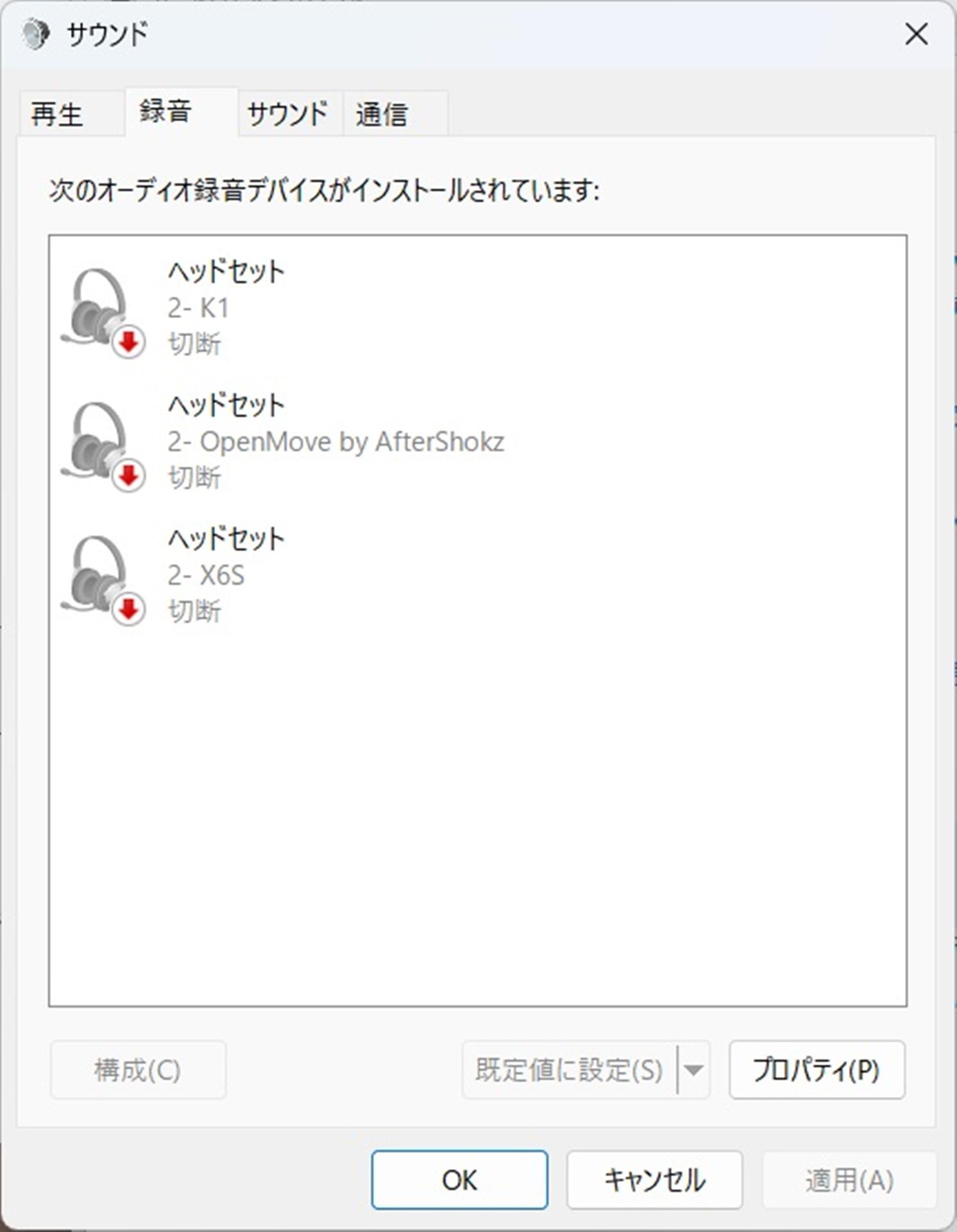
一覧から無効化したヘッドホン/イヤホンが無くなりました。
これで設定が完了するのですが、安易にヘッドホン/イヤホンのジャックの抜き差しやBluetooth解除をしないこと。できればパソコンを再起動するときも設定が保存されているかを確認したほうが良いです。詳しくはこちらで解説しています。
さて、この状態で先程のZoomテストを再度行うと…
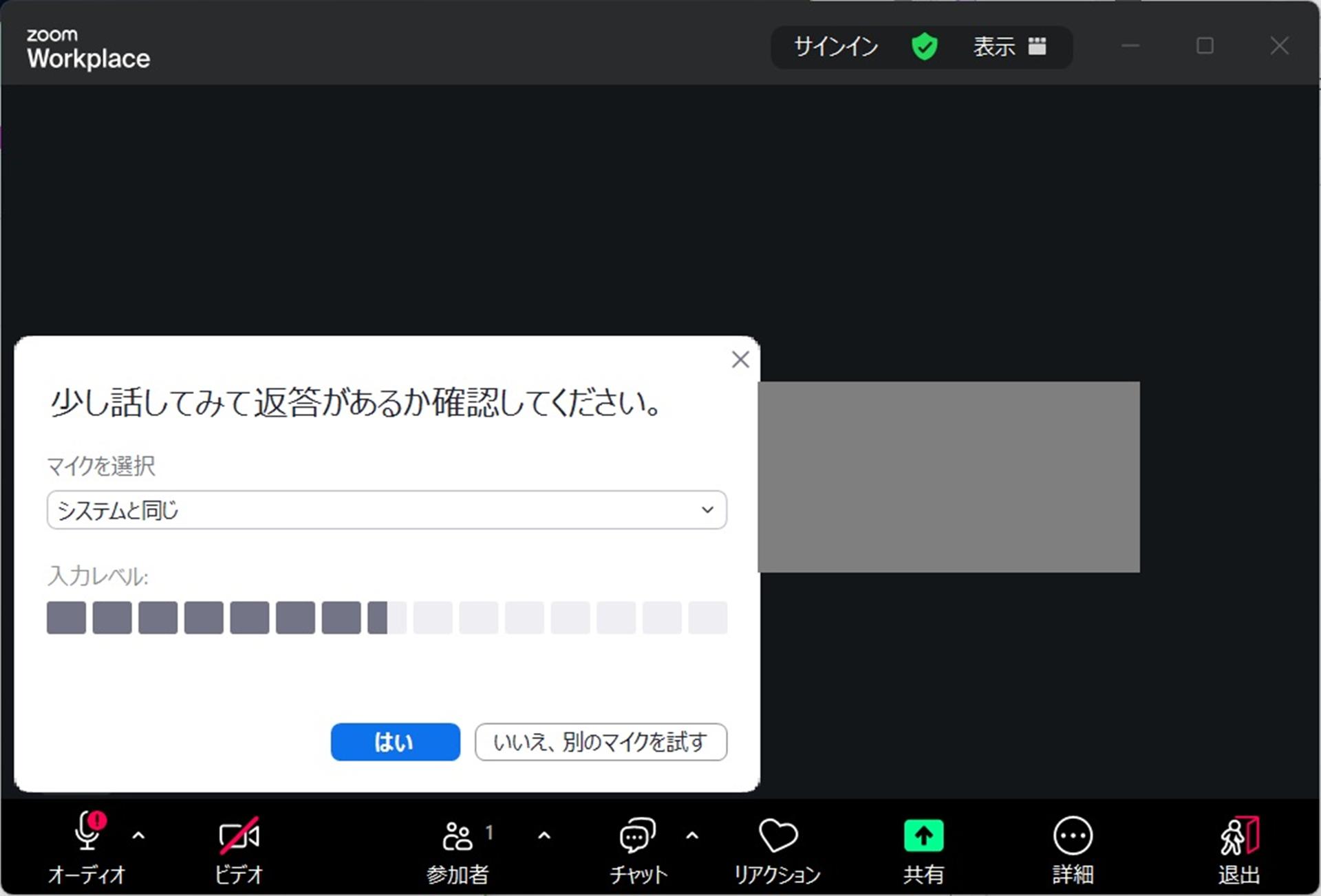
話してみても音量バーが動かず、マイクが認識されないことがわかります。
本番環境で試す
いよいよ本番環境でテストします。
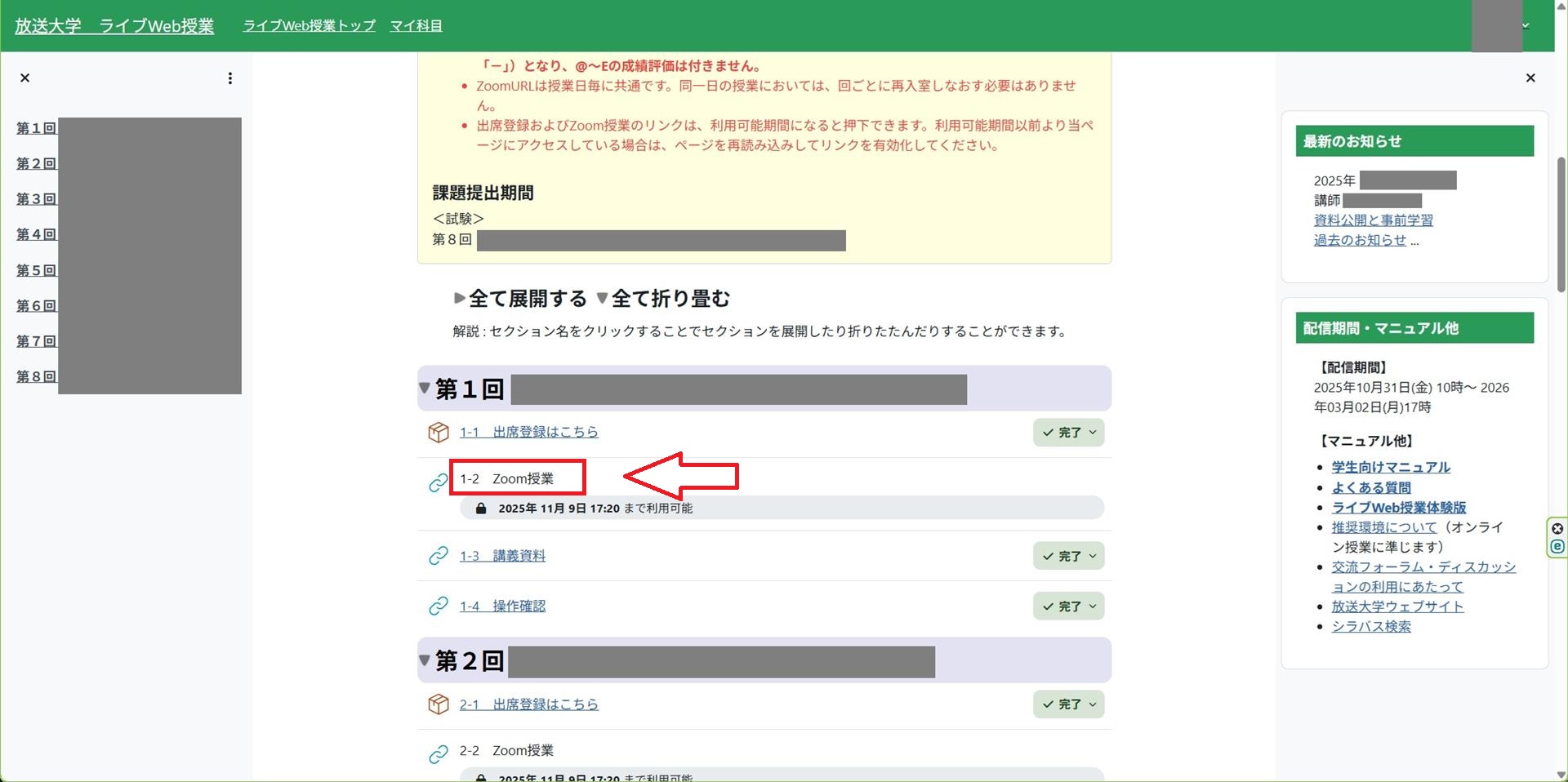
ライブWeb授業の画面に行くと、指定日時になればZoom授業へのリンクが表示されるはずです。

リンクをクリックするとZoomが起動し、接続前のプレビューが表示されます。
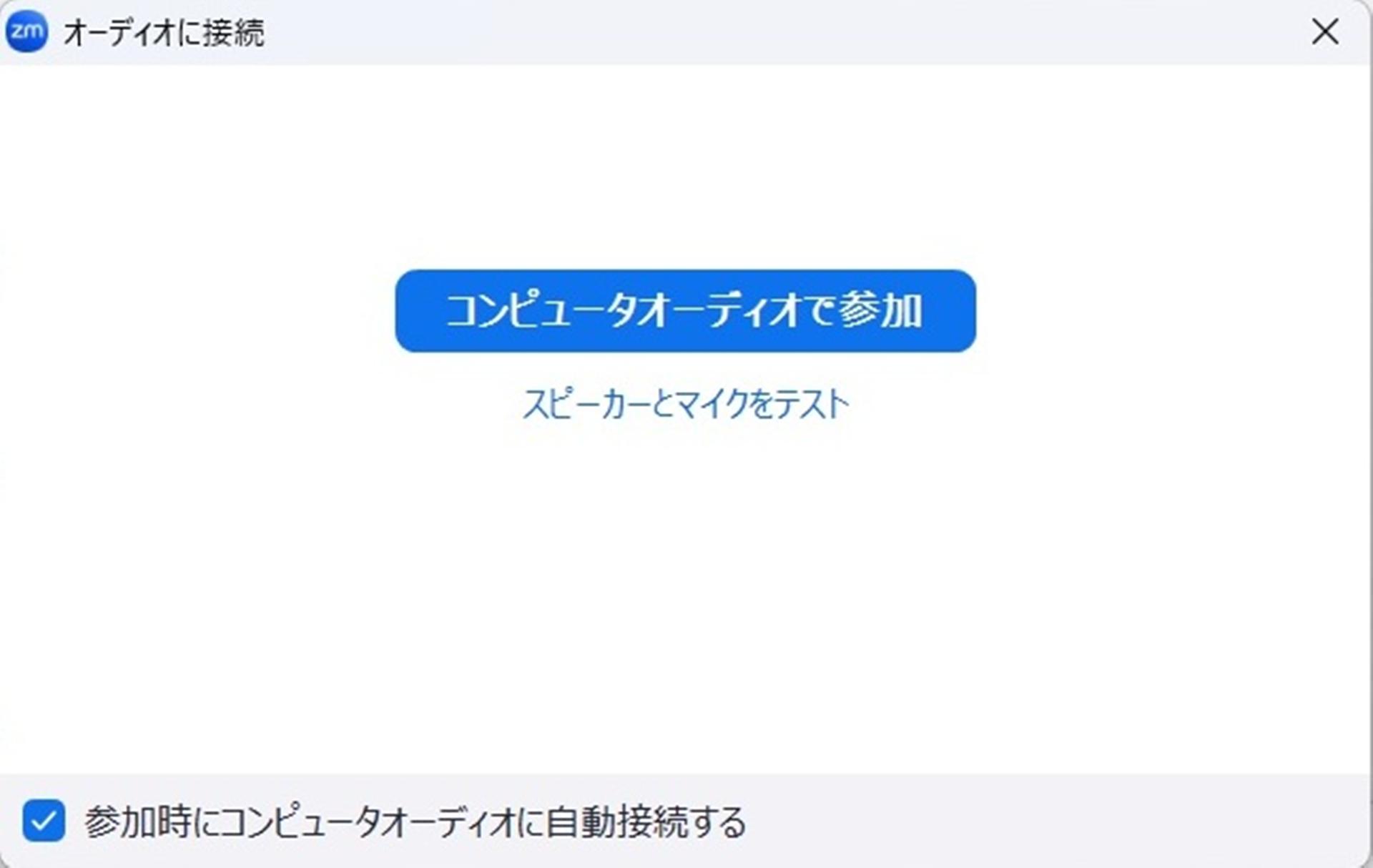
「コンピューターオーディオで参加」をクリックします。このボタンをクリックしないと、Zoomの音声が聞き取れず、講義を聞くことができません。
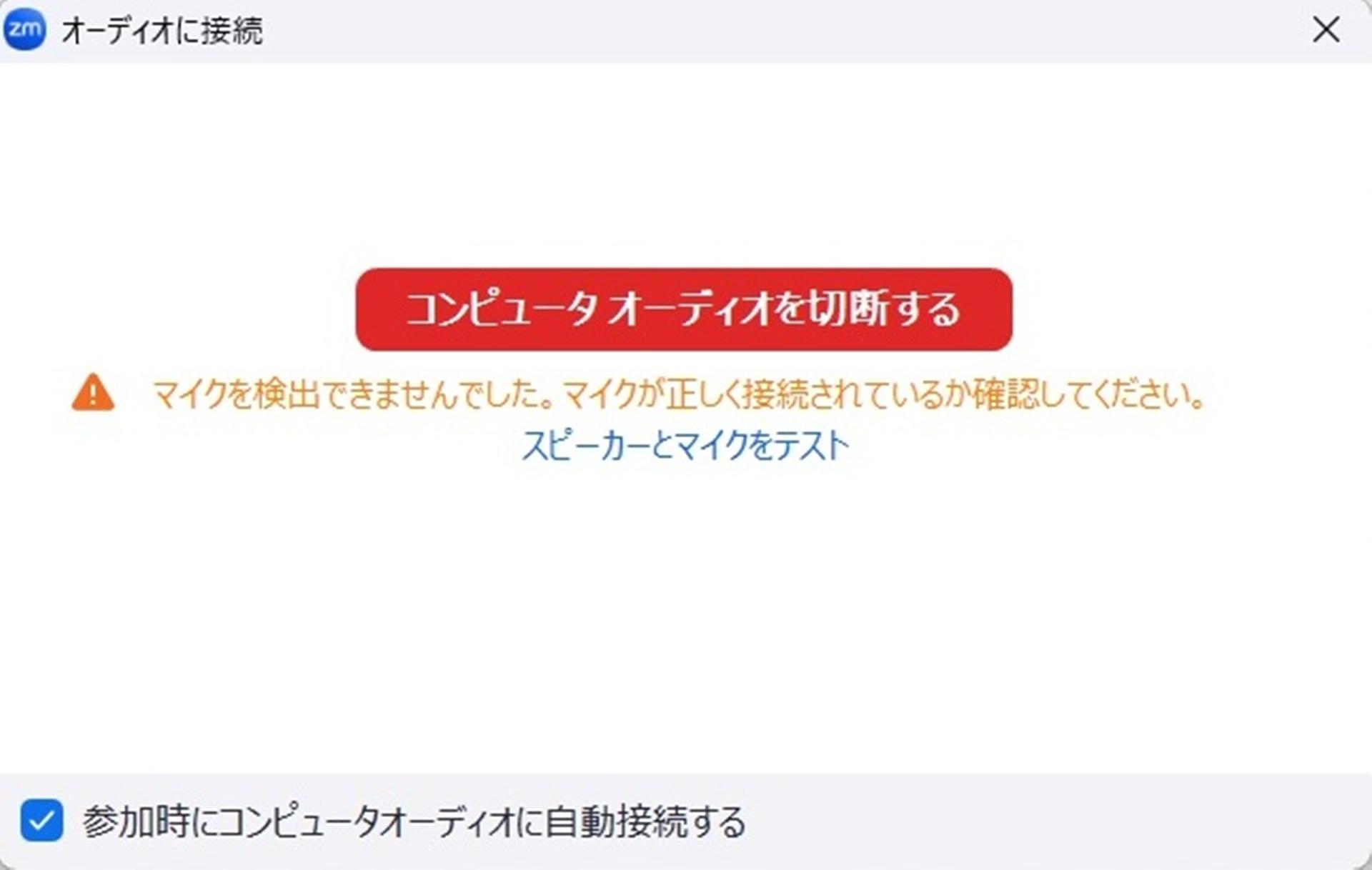
マイクを拾わないように設定していると、「マイクを検出できませんでした」という文言が入った画面になります。同時に、Zoom画面でスピーカーとマイクの接続テストが行われる場合があるので、これまで紹介したのと同じ手順で対処していきましょう。
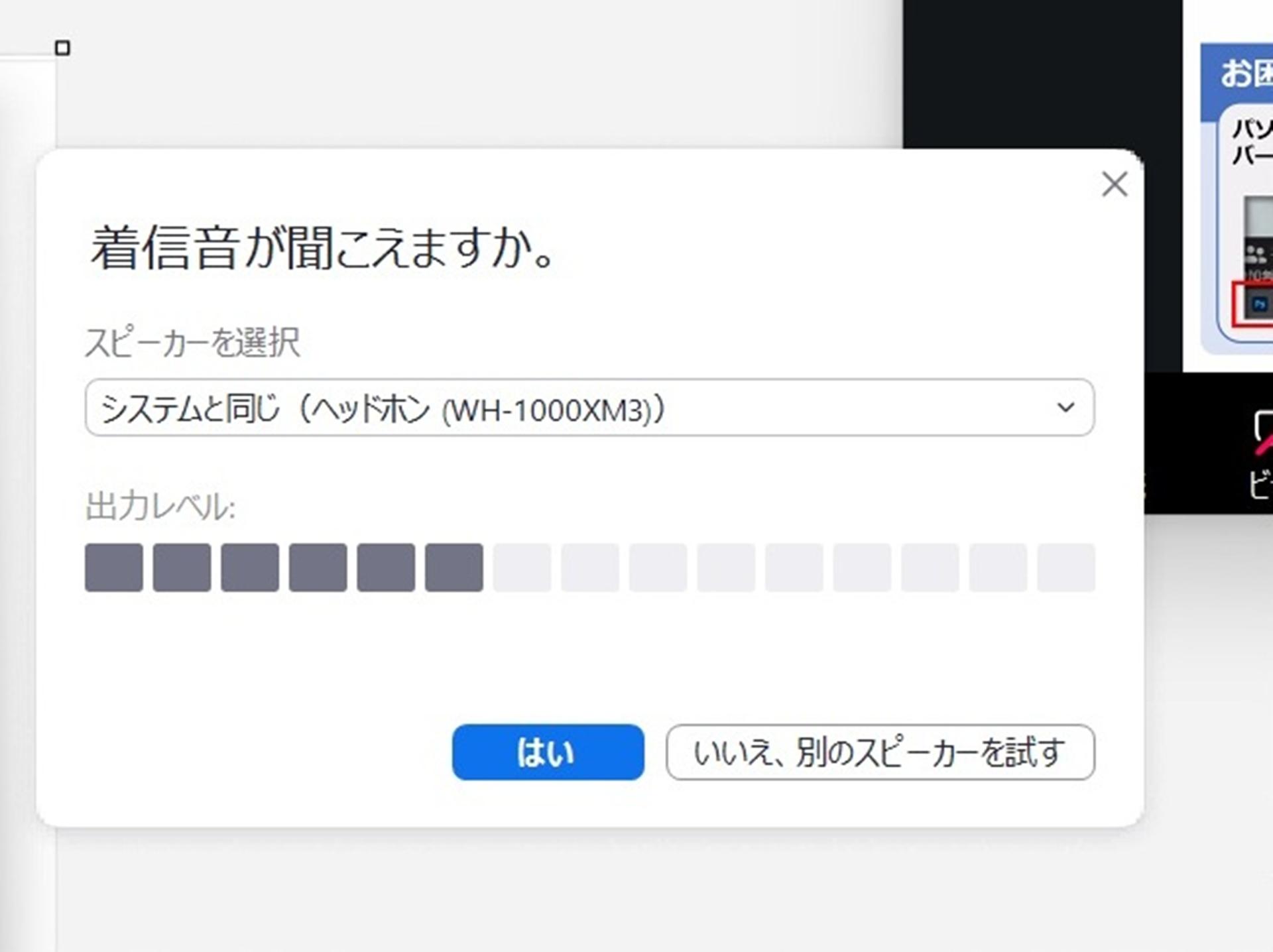
まずは、スピーカーが聞こえてるかチェック。
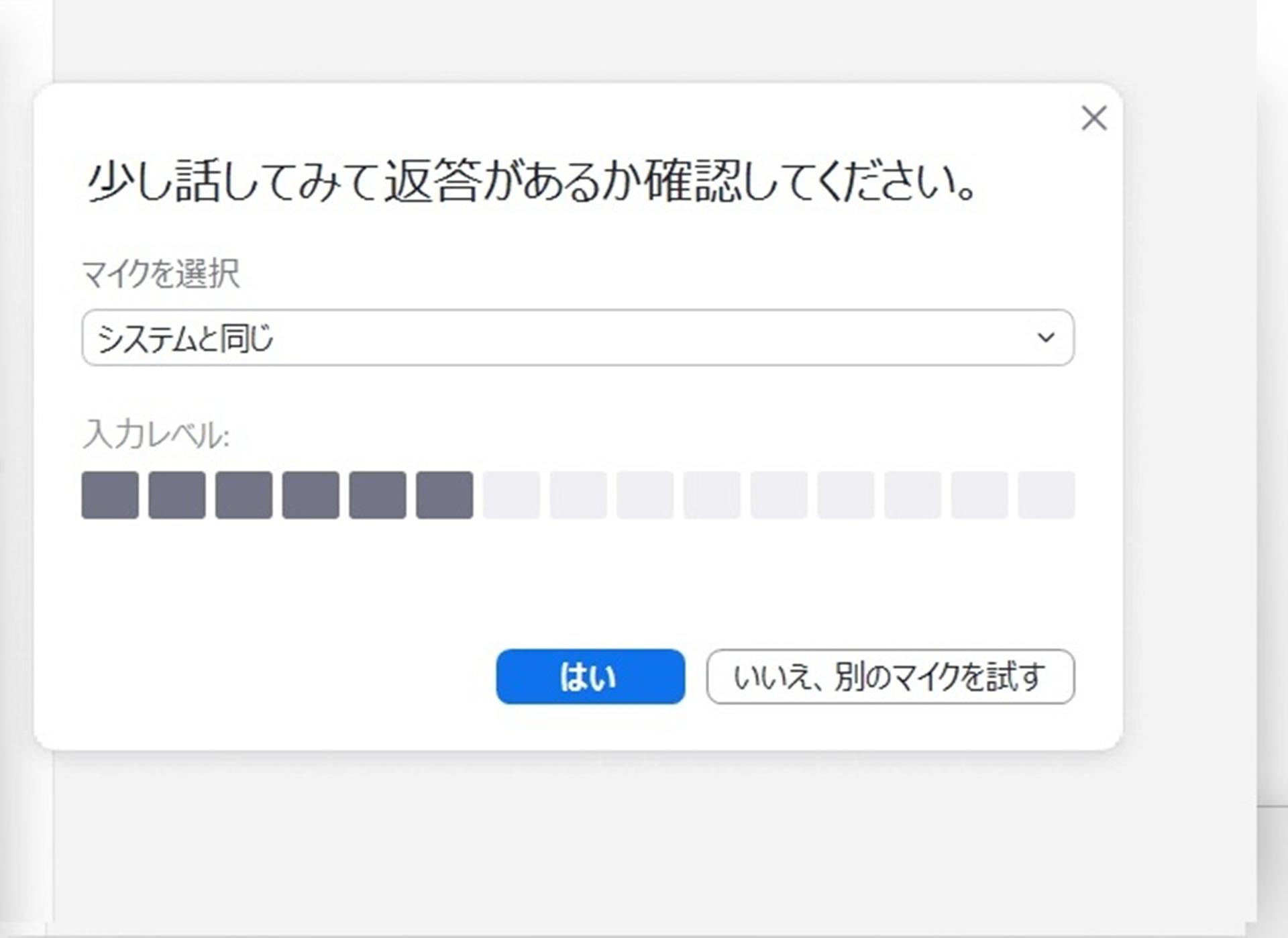
次にマイクが無効になっているかチェック。
先程と同じように話してみて確認しましょう。万がいち声が入ってしまうのが心配であれば、マイク付近をノックするなどして音を立ててみます。
音量バーが反応しなければOK。逆に変化があれば、何かしらでマイクが音を拾ってしまっています。
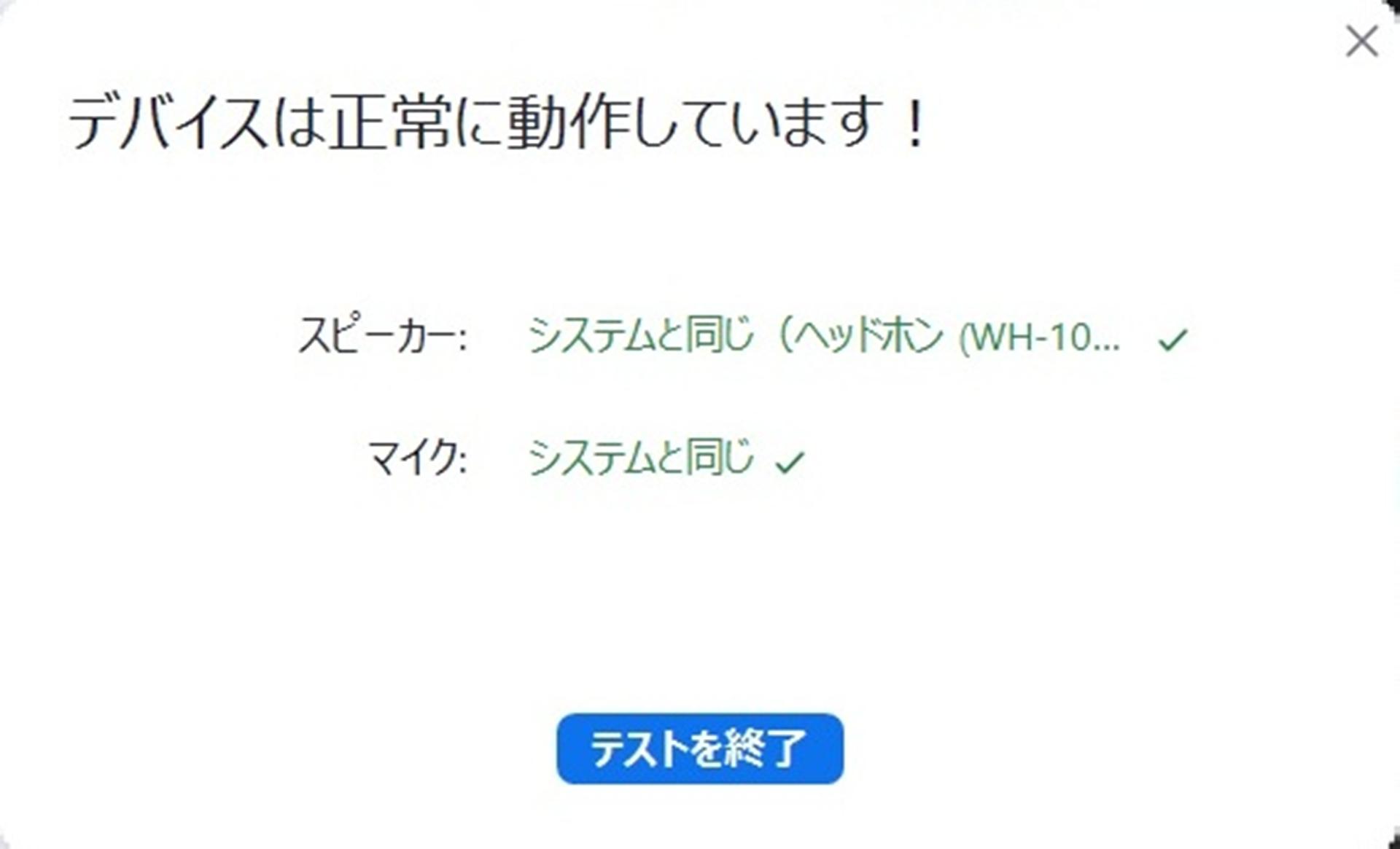
動作チェックを完了したらテストを終了ボタンをクリック。
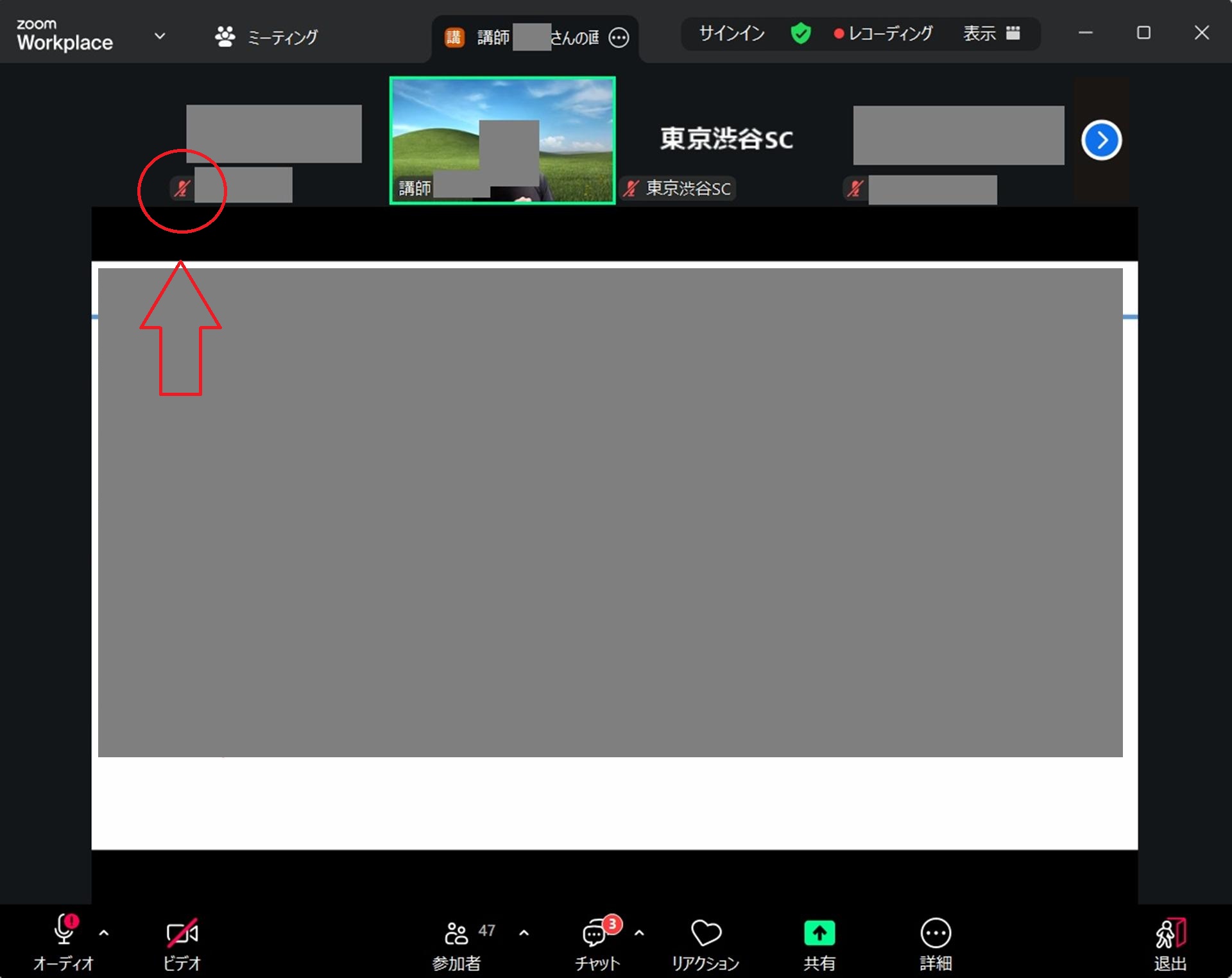
一通り操作を終えるとミュートなったことが画面左上(自分のZoom画面)でわかります。この部分がミュートになっていれば、画面下部にある「!」アイコンは無視してもらってかまいません。

また、画面下部にある、参加者アイコンをクリックすると右側に参加者一覧が表示されます。
基本的に自分は一番上に表示され、ここでもミュートになっていることがわかります。
マイク設定をもとに戻す
「講義を終えたのでマイクミュートが必要ない」となったら、忘れないうちに設定をもとに戻しておきましょう。
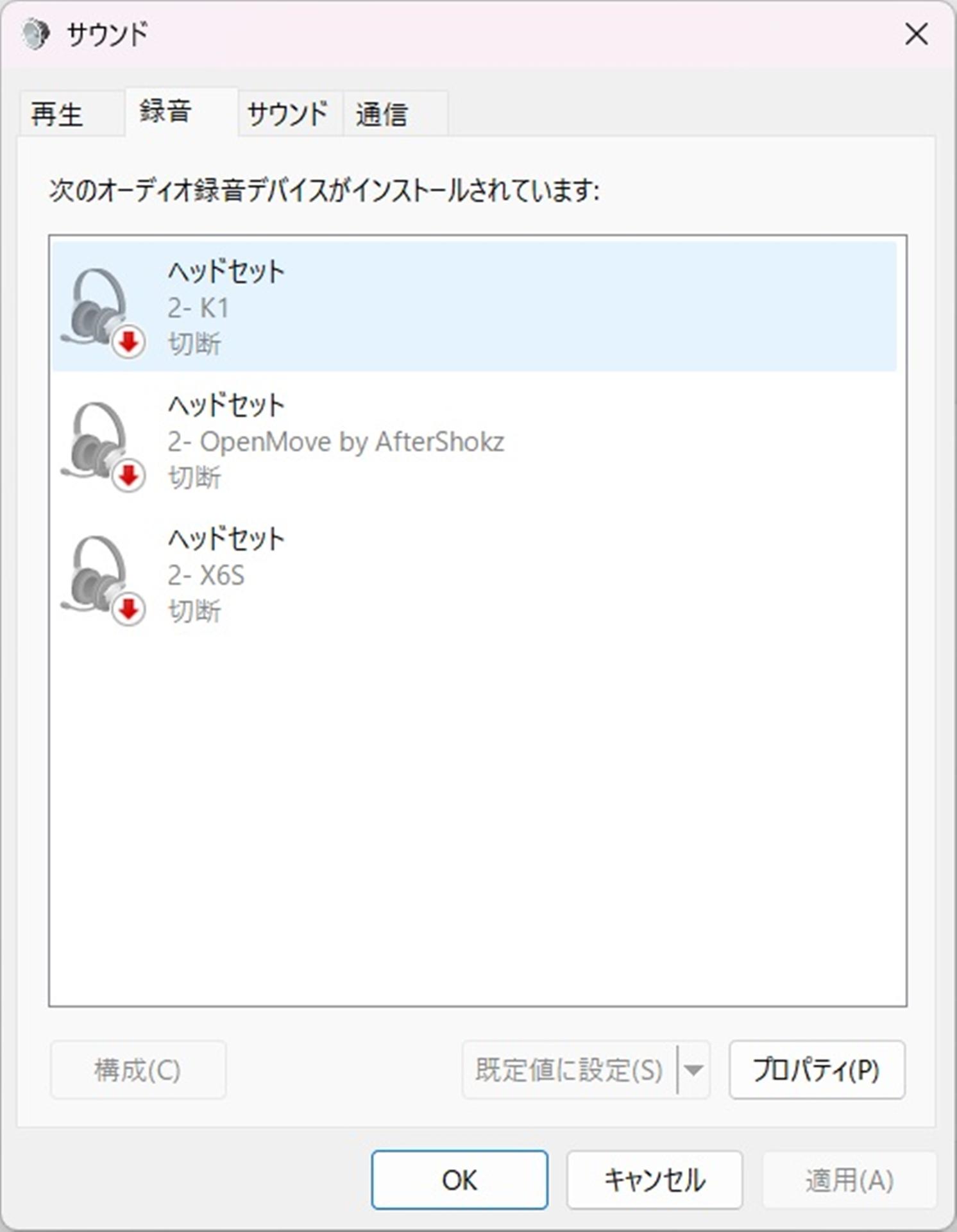
基本的に、一度無効にしたマイクは表示されません。この場合はウインドウを右クリック。
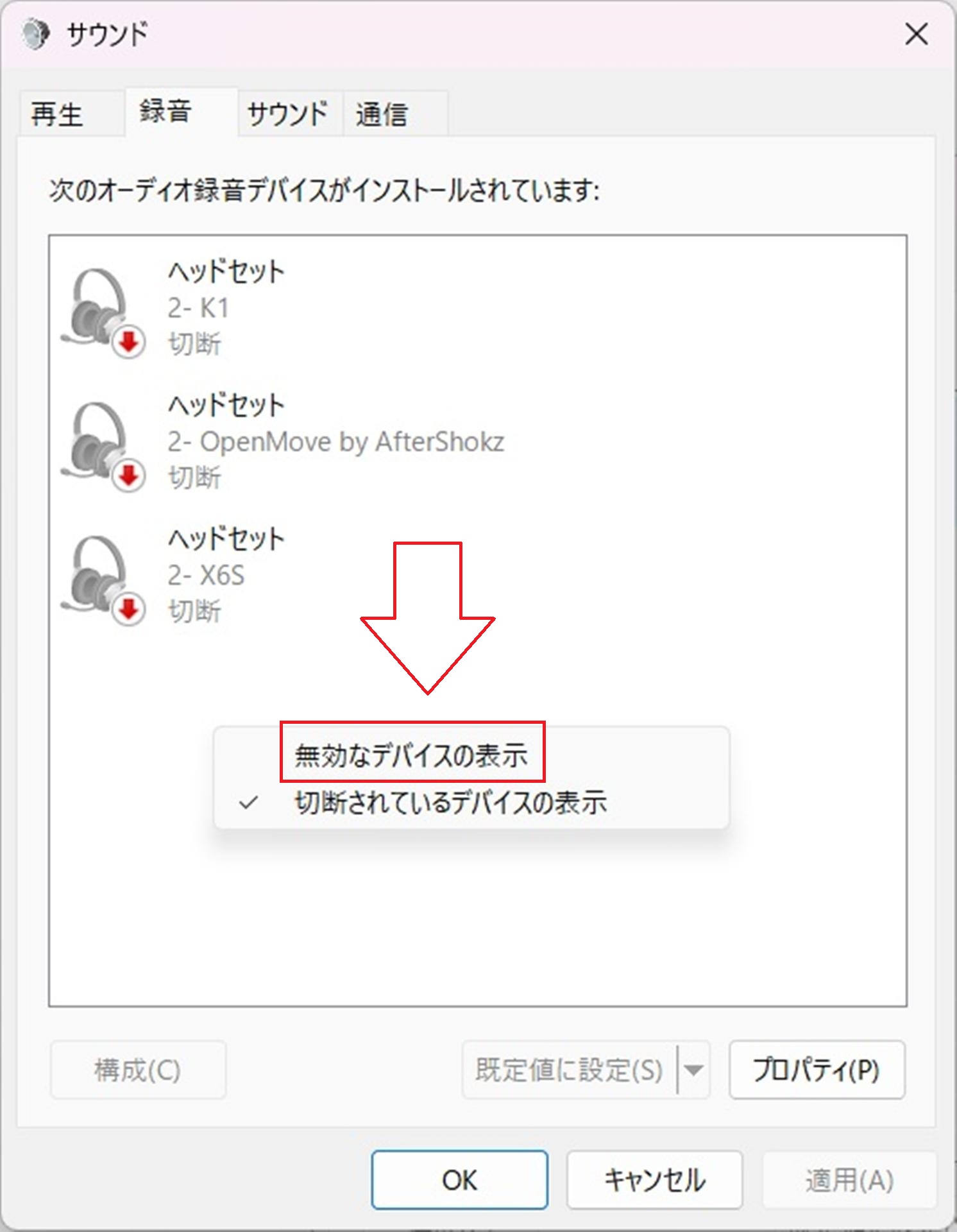
「無効なデバイスの表示」をクリック。
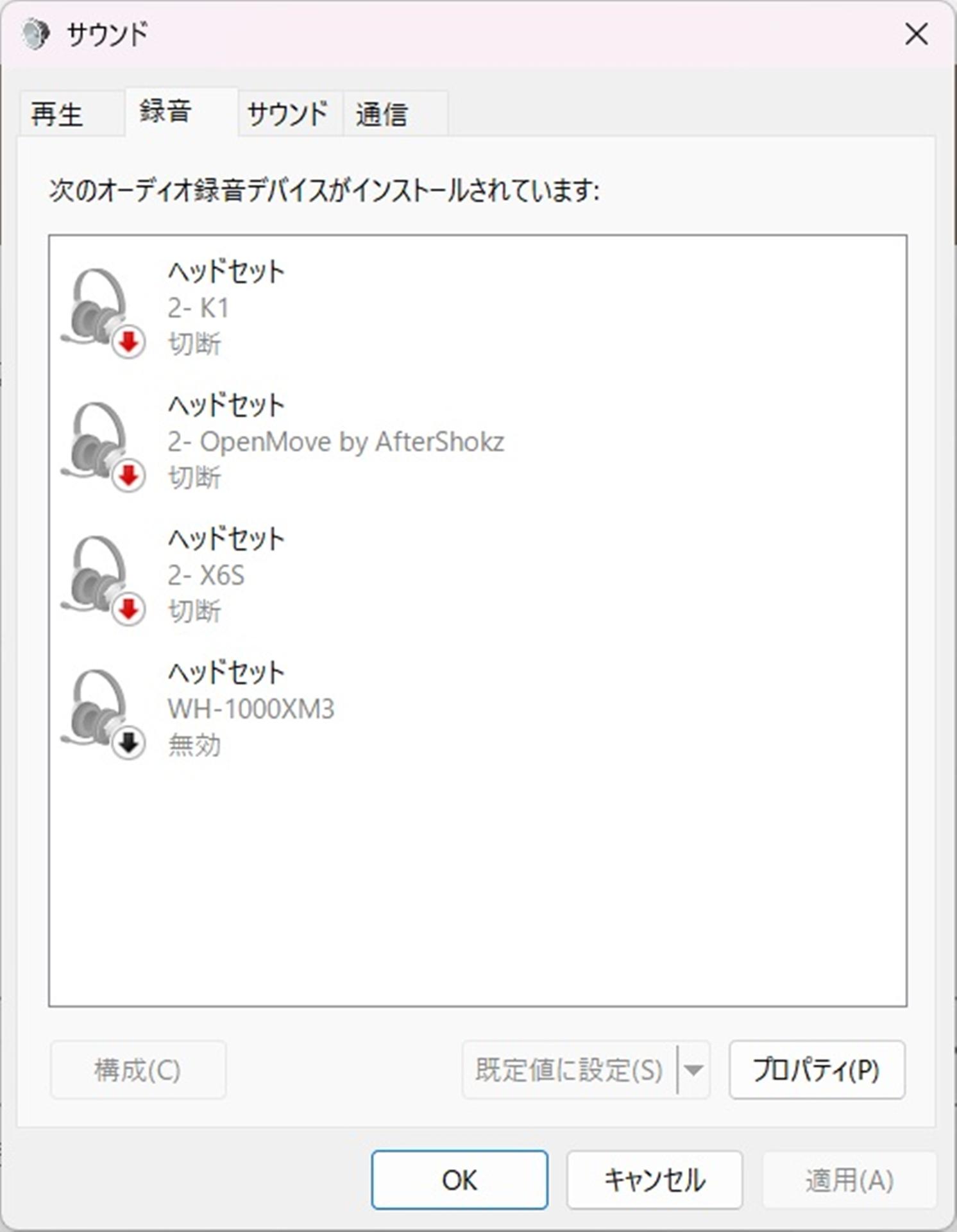
そうすると画面に再表示されるので、有効化しておきます。
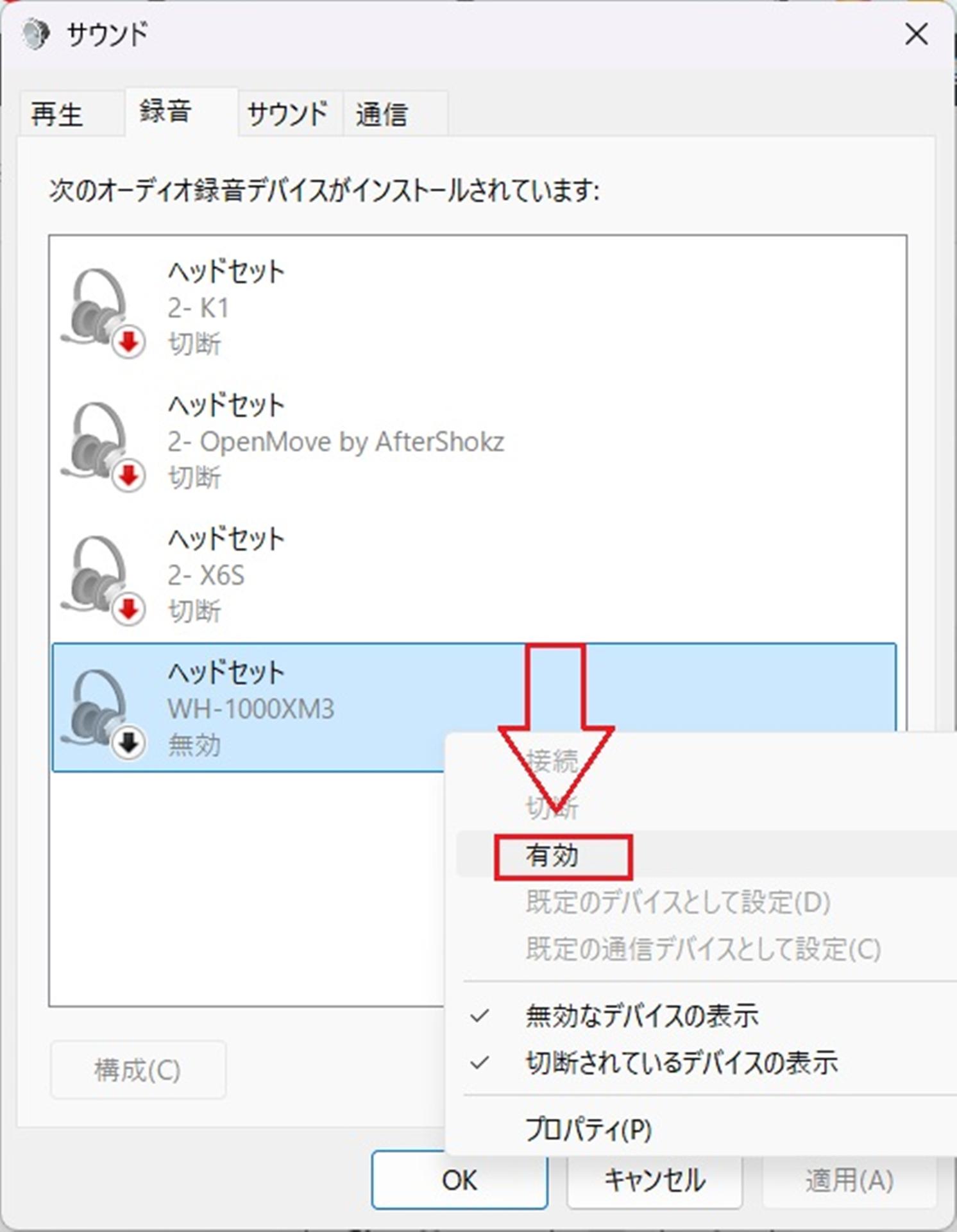
なお、ここで表示されないこともあるので、例えばBluetoothで接続している場合は一度ペアリングを解除して再接続してください。逆をいうと、ペアリング解除してしまうとマイクの無効化が解除される恐れがあるので、講義が終わるまではペアリングを解除しないようにするのが安全かと思います。


